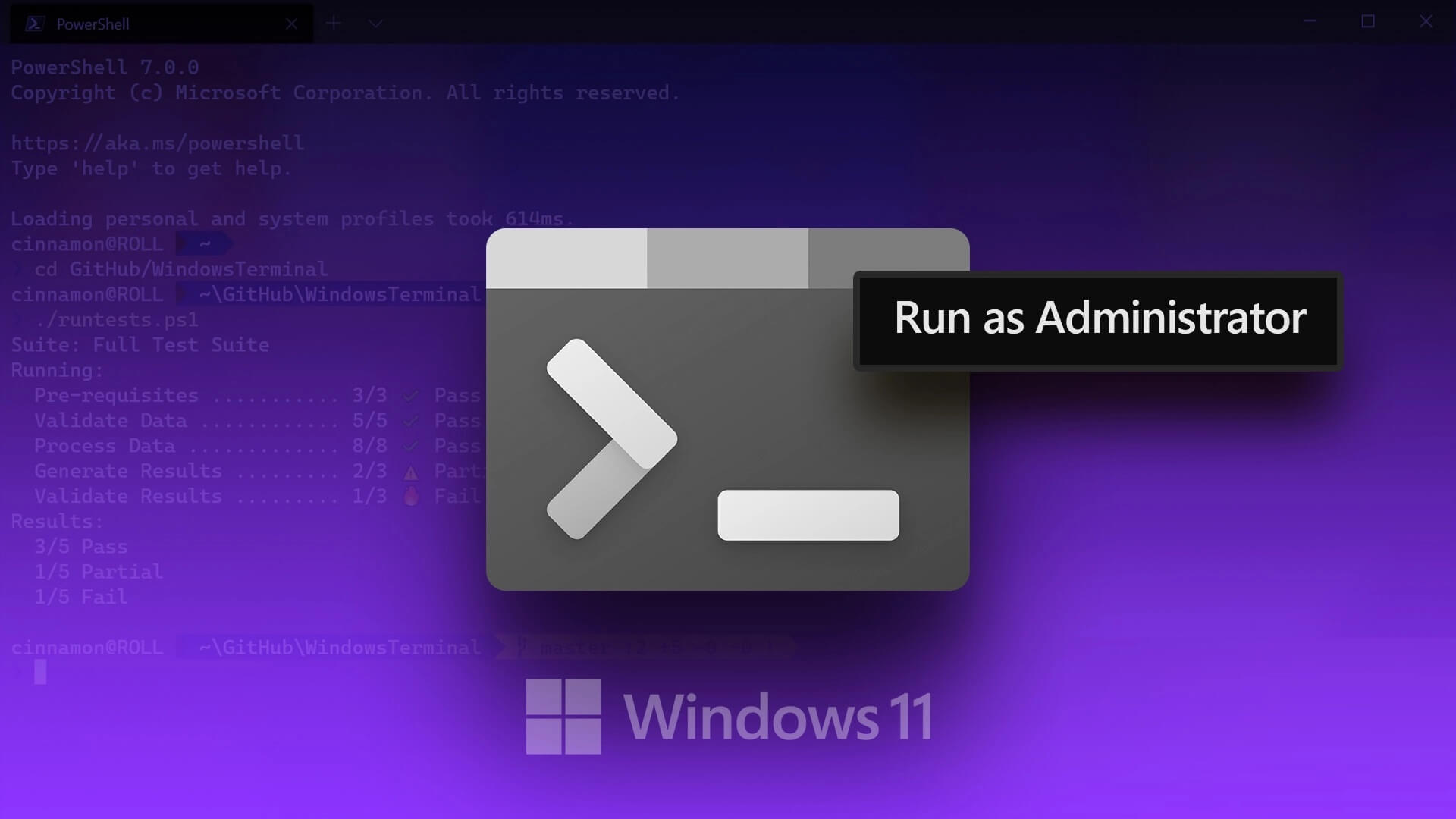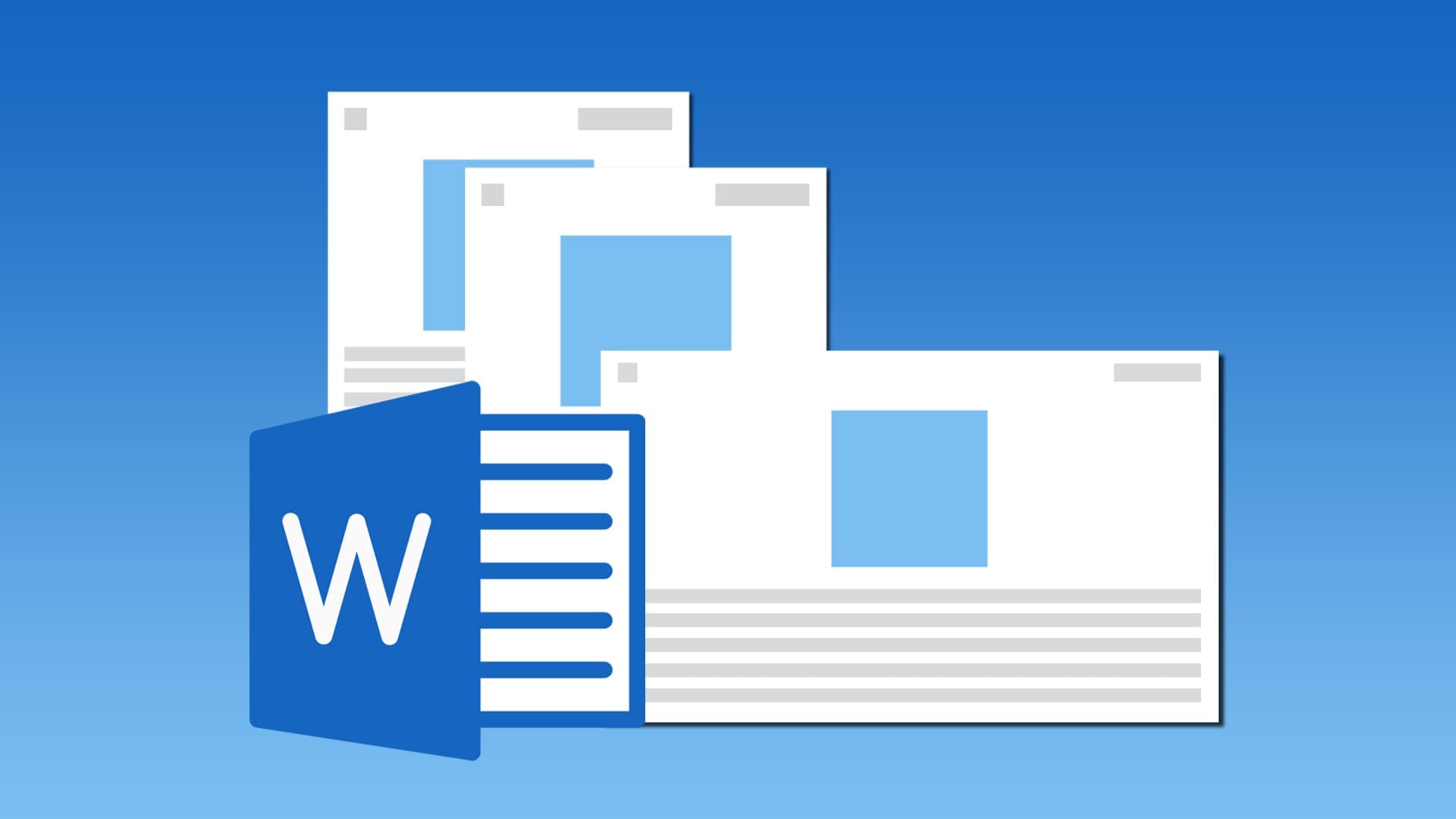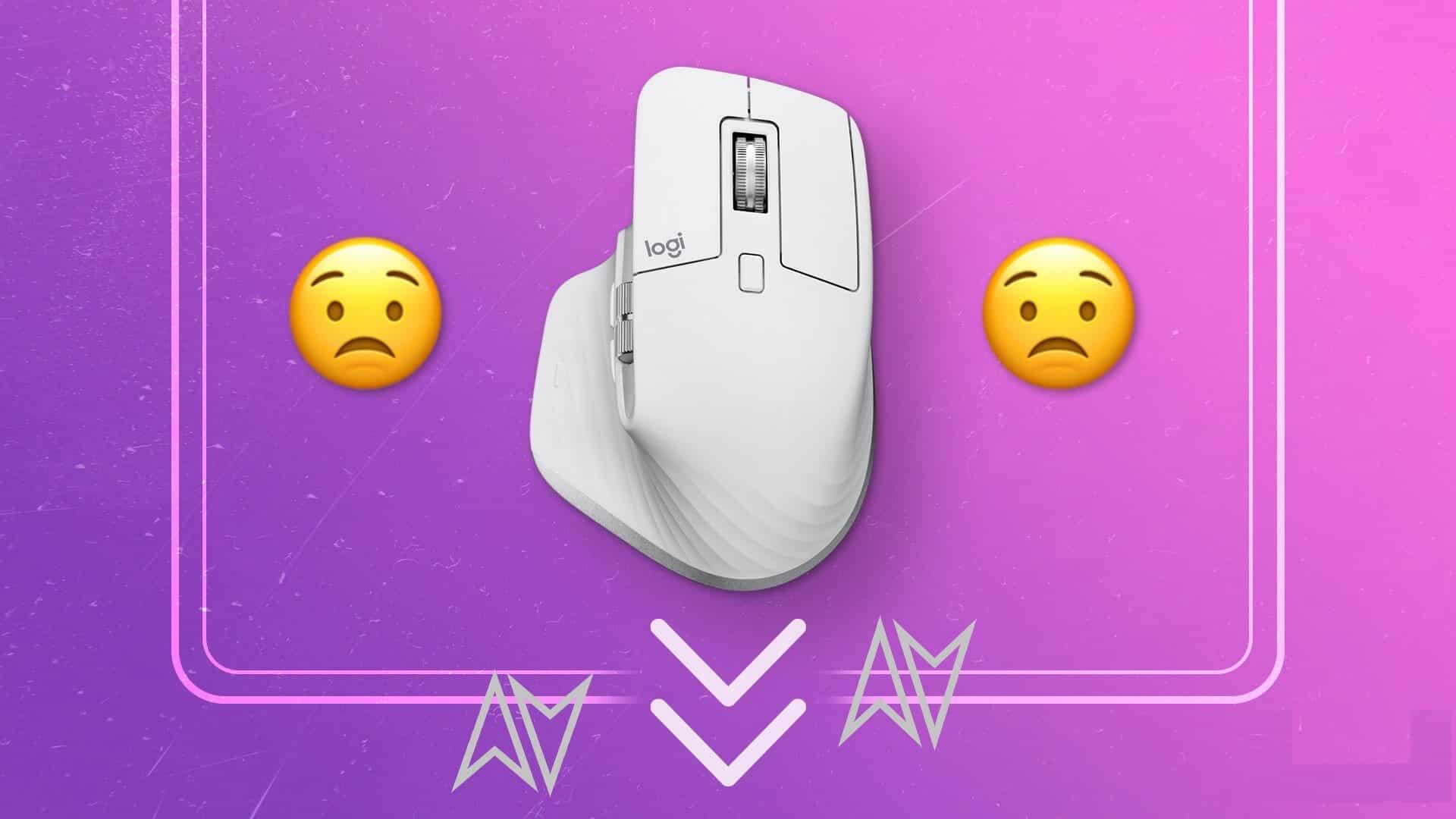Целостность памяти — это функция безопасности в Windows 11, которая отслеживает все обращения к памяти и предотвращает несанкционированный доступ программ к конфиденциальным данным или коду. Однако, если эта функция отключена, Windows 11 может отображать сообщение «Проверка целостности памяти отключена. Ваше устройство может быть уязвимо к ошибкам». В этой статье мы рассмотрим 6 основных способов исправления ошибки «Проверка целостности памяти отключена» в Windows 11.
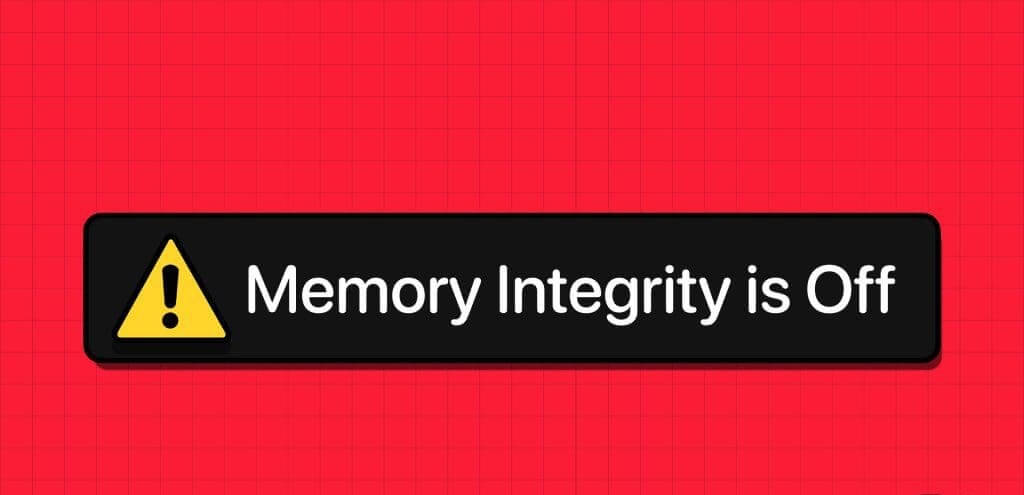
Хотя вы можете легко включить функцию целостности памяти из Приложение безопасности Windows Иногда эта функция может отображаться на вашем компьютере серым цветом. Если это произошло, вот несколько советов по устранению неполадок.
1. Найдите и обновите несовместимые драйверы.
Одна из основных причин появления сообщения об ошибке «Проверка целостности памяти остановлена» в Windows 11 — несовместимые драйверы. Для начала проверьте компьютер на наличие несовместимых драйверов с помощью приложения «Безопасность Windows». Вот как это сделать.
Шаг 1: Нажмите Значок поиска Windows На панели задач введите Безопасность Windows И нажмите Enter.
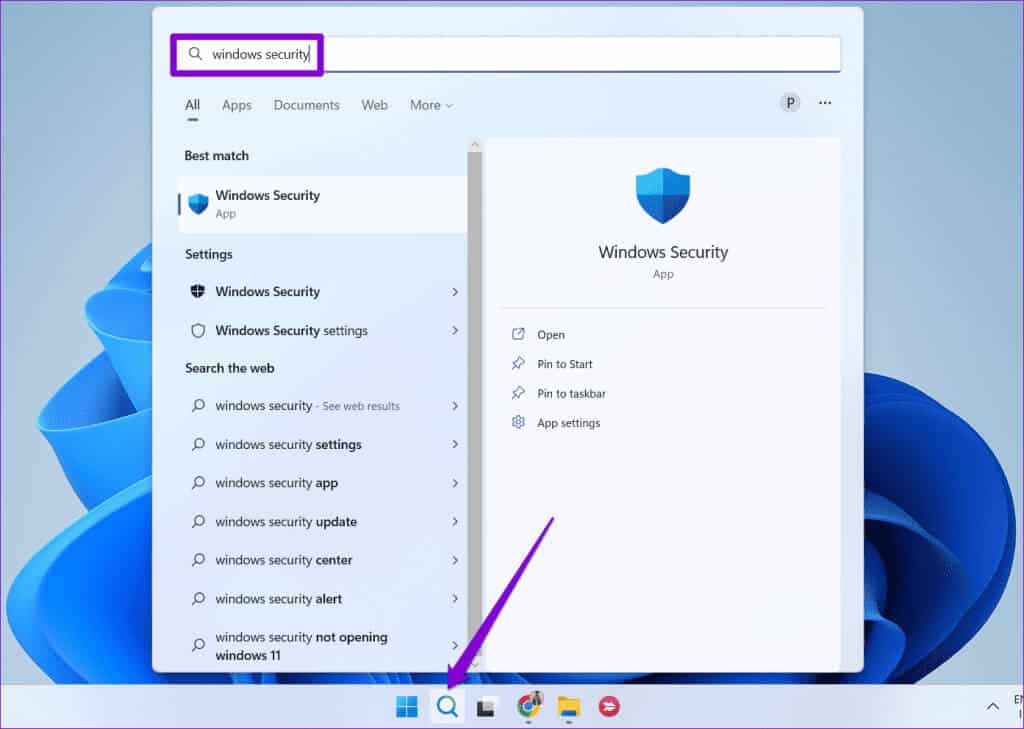
Шаг 2: во вкладке الصفحة الرئيسية , Нажмите Безопасность устройства.
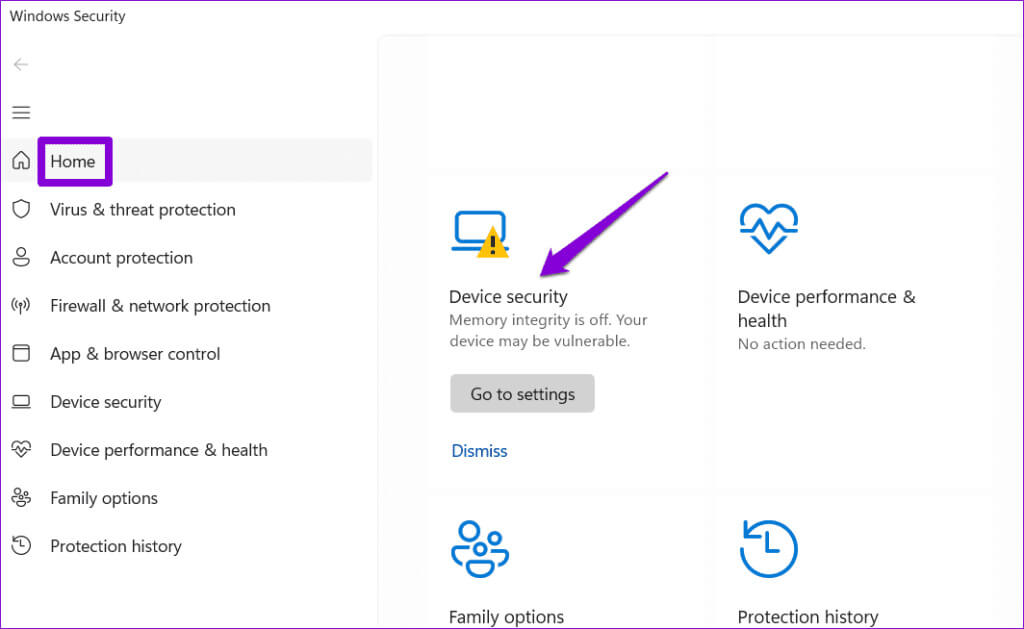
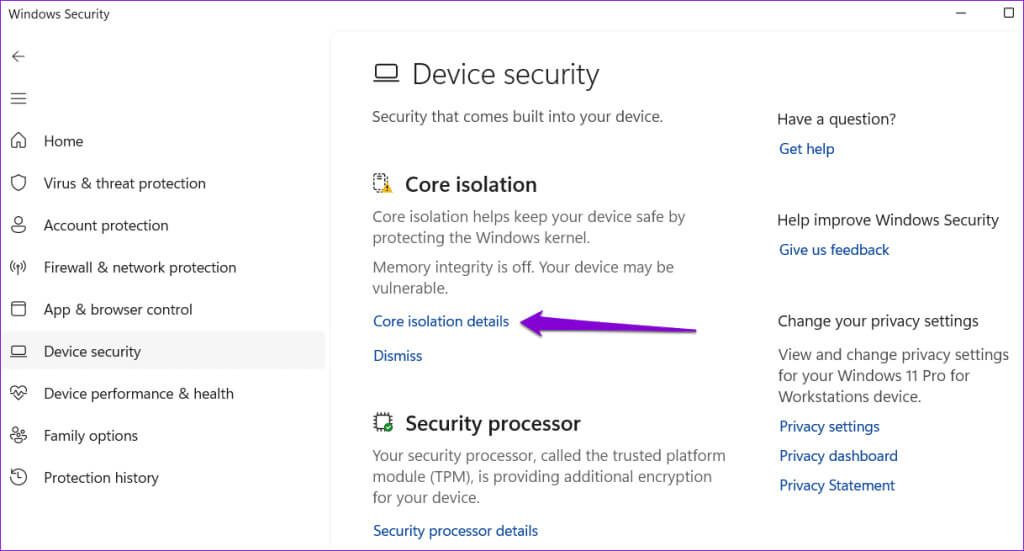
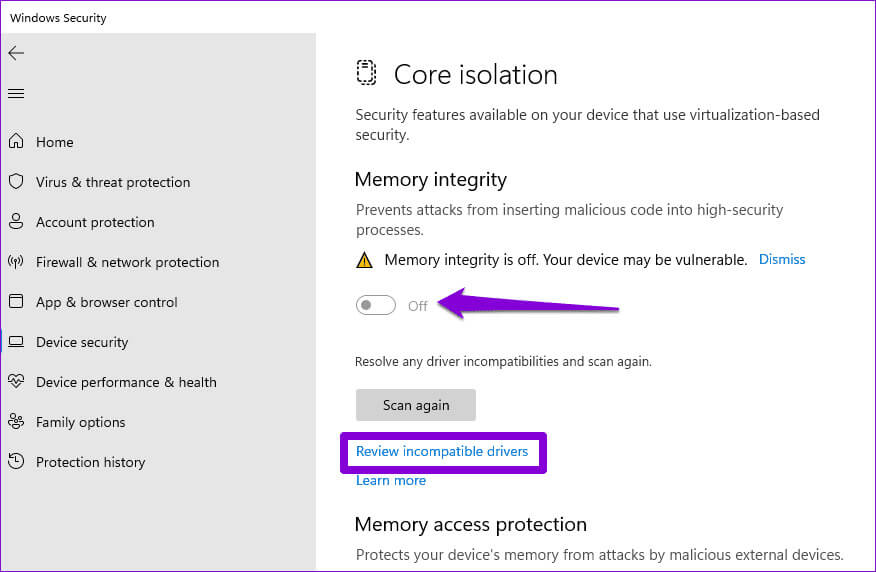
Шаг 5: Запишите название проблемного несовместимого драйвера.
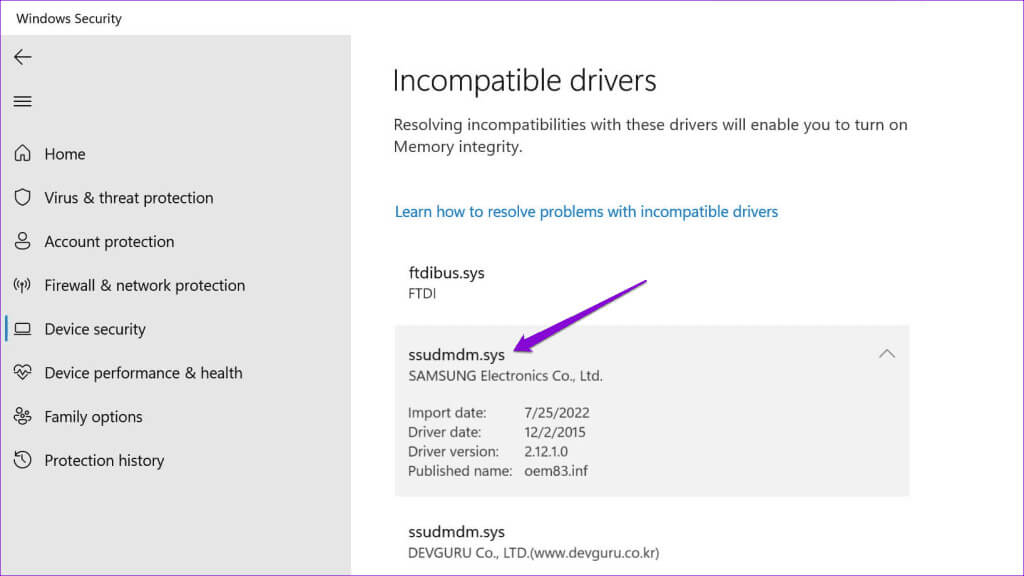
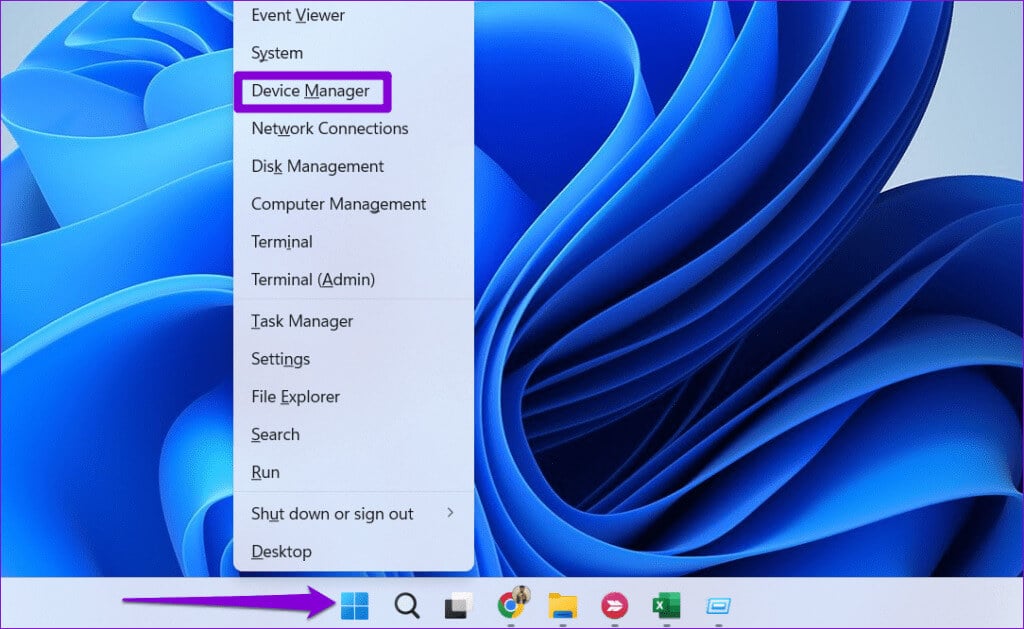
Шаг 7: Нажмите "Меню" "Предложение" вверху и выберите Показать скрытые устройства.
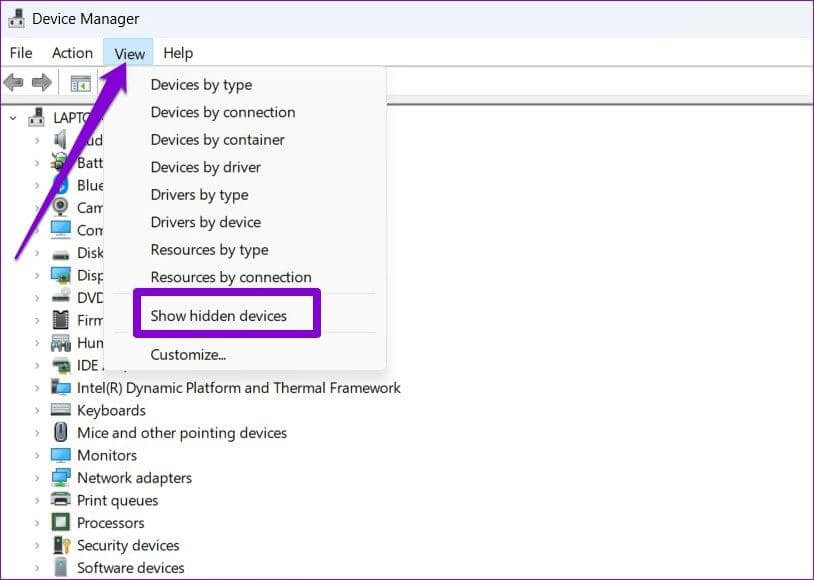
Шаг 8: Найдите проблемный несовместимый драйвер в списке. Щёлкните по нему правой кнопкой мыши и выберите Обновите драйвер.
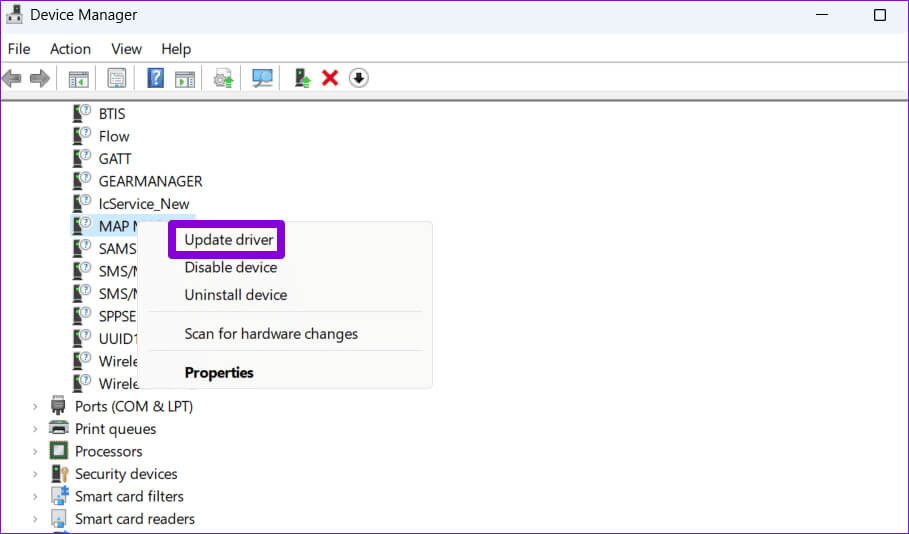
Следуйте инструкциям на экране, чтобы завершить обновление драйвера, а затем проверьте, сможете ли вы включить функцию целостности памяти.
2. Удалите проблемные драйверы и связанное с ними программное обеспечение.
Если обновление драйвера не помогло, следующим лучшим вариантом будет удаление неисправного драйвера с компьютера. Вот как это сделать.
Шаг 1: Нажмите на Сочетание клавиш Windows Key + S Открыть Меню поиска. записывать Диспетчер устройств И нажмите Enter.
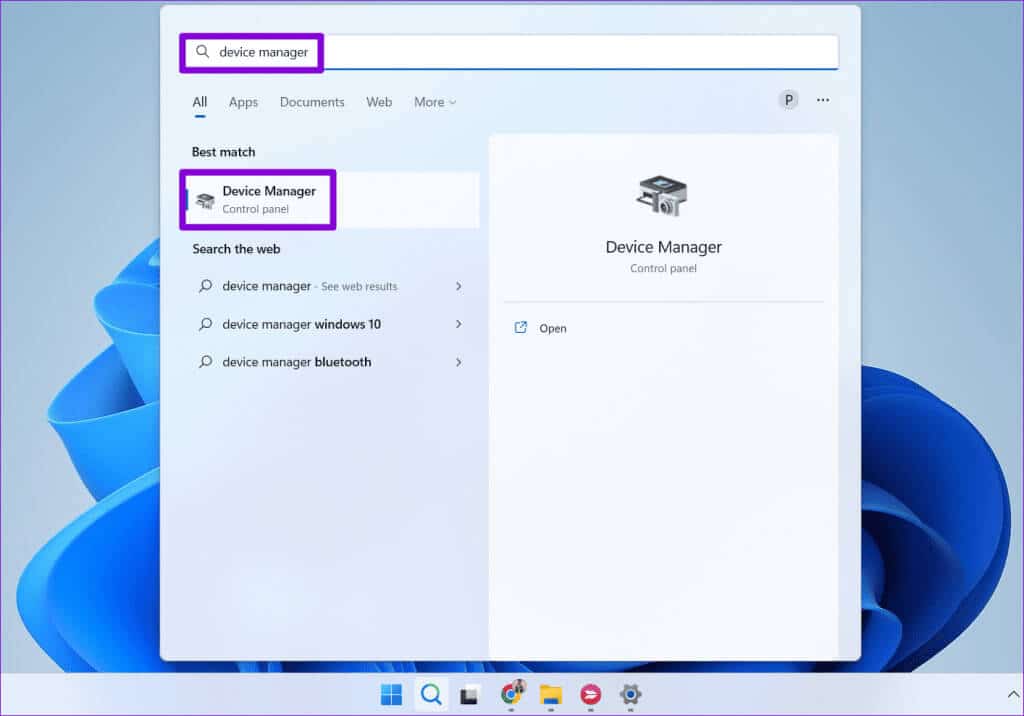
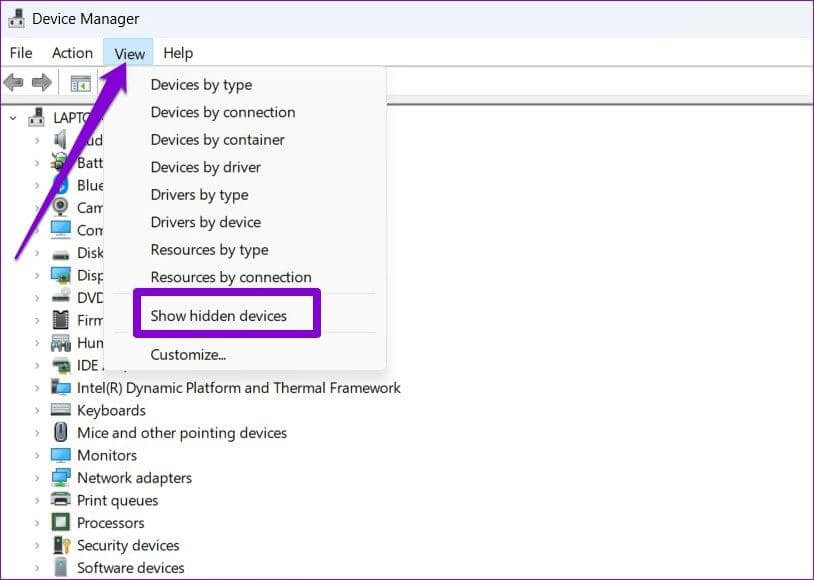
Шаг 3: Щелкните правой кнопкой мыши по неисправному драйверу и выберите Удалите устройство.
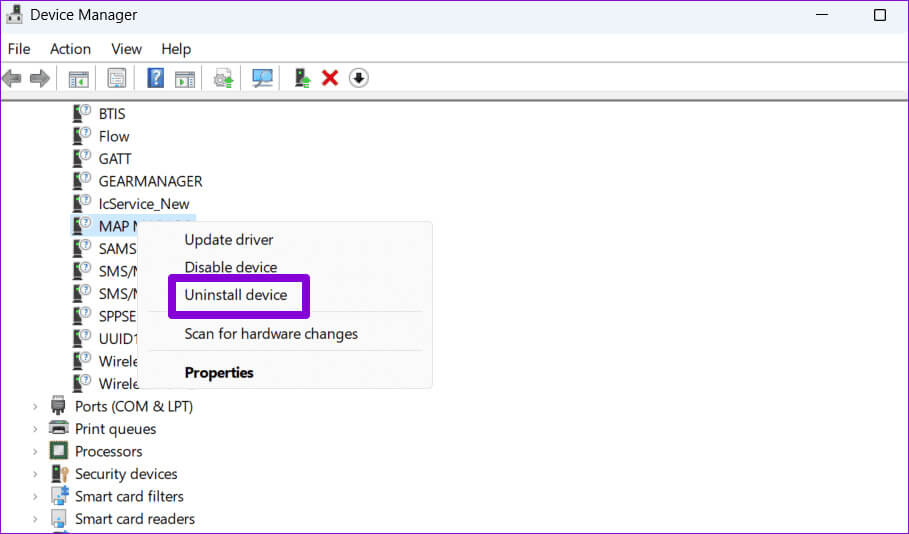
Кроме того, вы также можете Удалите все программы и приложения. Что связано с проблемным оператором. Для этого выполните следующие действия:
Шаг 1: Щелкните правой кнопкой мыши значок «Пуск» и выберите Установленные приложения из списка.
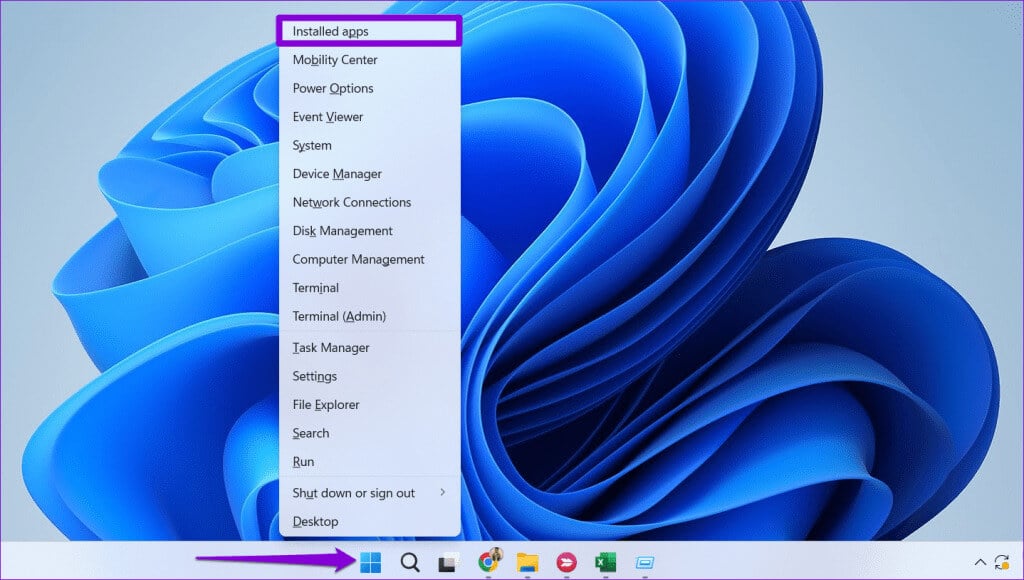
Шаг 2: Найдите приложение или программу, связанную с проблемным драйвером. Щелкните значок Меню из трех горизонтальных точек Рядом с ним и выберите удалить.
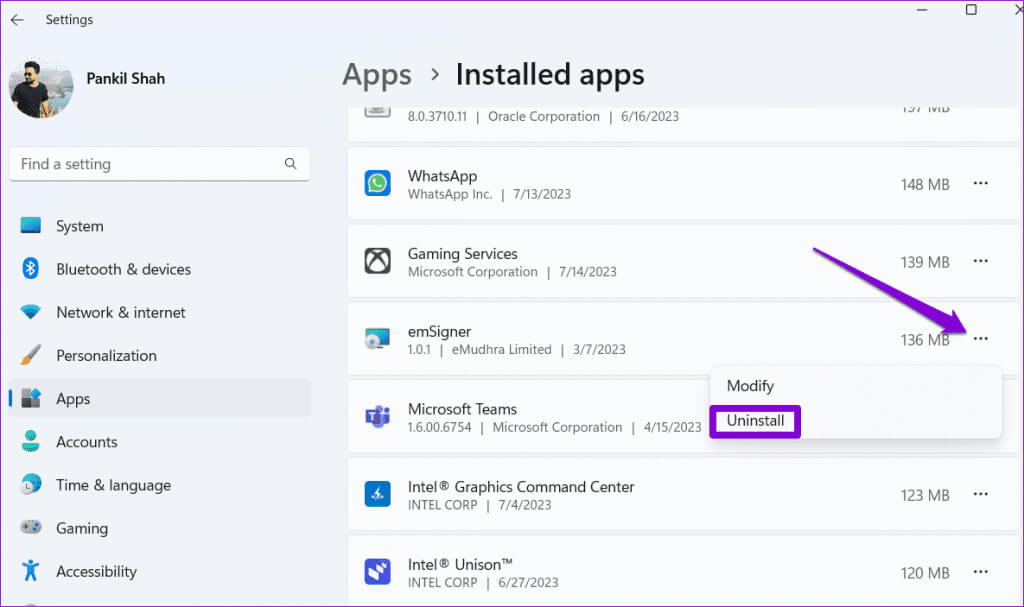
3. Сбросьте настройки приложения «Безопасность Windows».
Есть вероятность, что ошибка Целостность памяти отключена. Проблема не в драйверах, а в самом приложении «Безопасность Windows». Если это так, сброс настроек приложения «Безопасность Windows» должен помочь решить проблему.
Шаг 1: Нажмите на Сочетание клавиш Windows Key + S Чтобы открыть контроль качестваИмамы исследований. Тип Безопасность Windows , щелкните правой кнопкой мыши по первому появившемуся результату и выберите Настройки приложения.
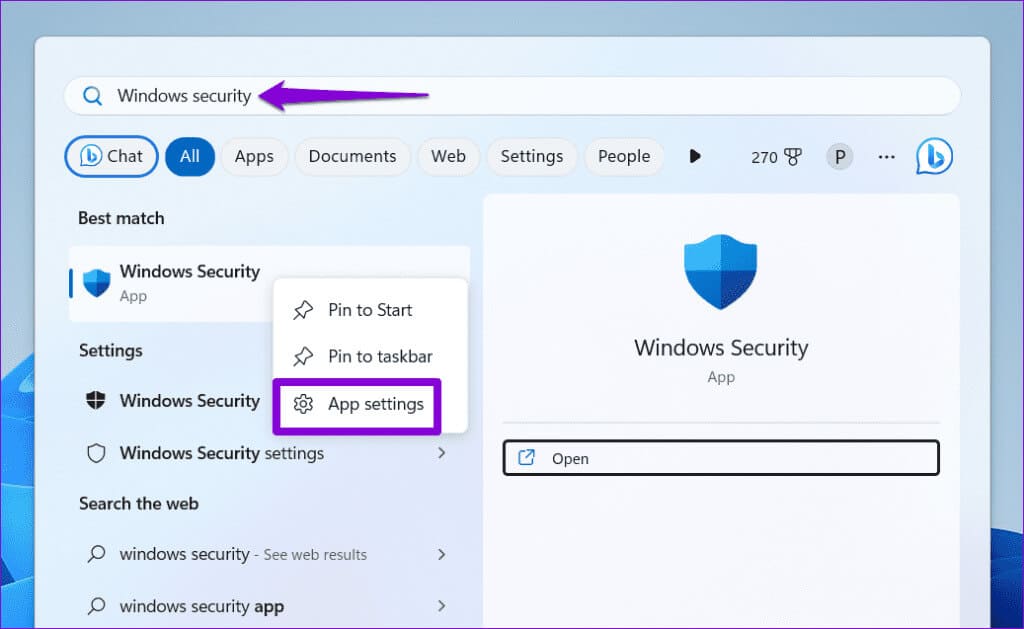
Шаг 2: Нажмите кнопку "Перезагрузить".
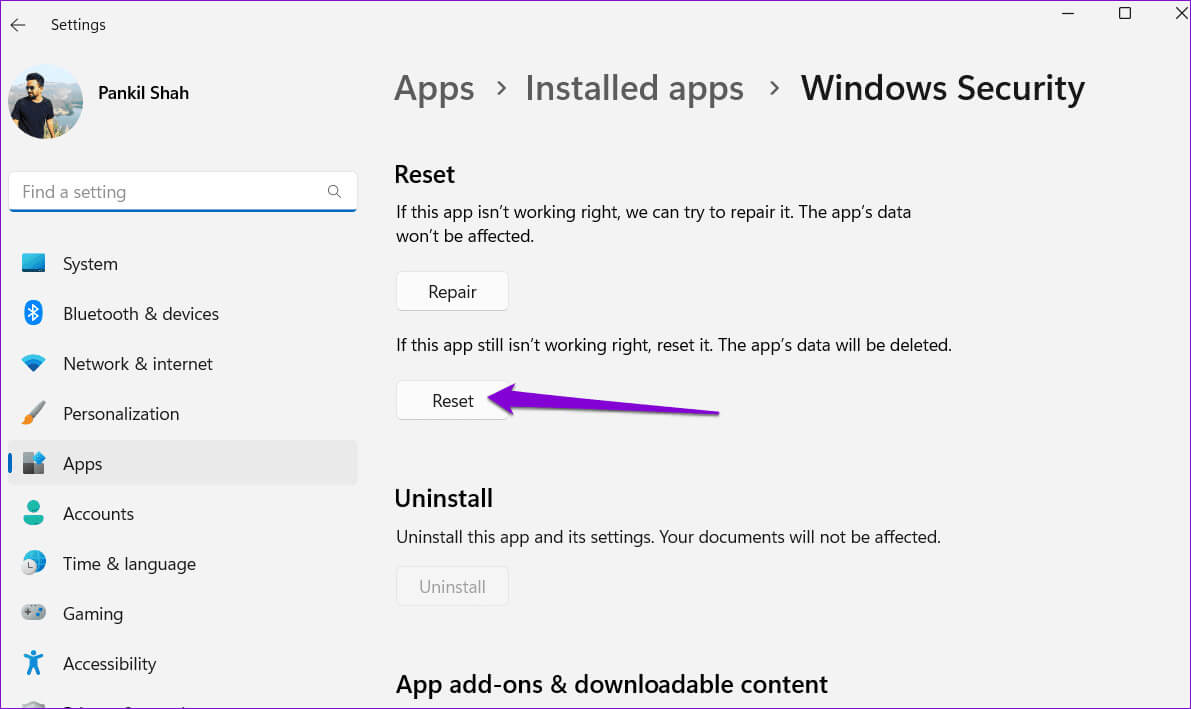
4. Используйте редактор реестра для включения целостности памяти.
Если вам по-прежнему не удаётся включить функцию проверки целостности памяти через систему безопасности Windows, вы можете отредактировать некоторые файлы реестра, чтобы включить эту функцию. Однако, поскольку редактирование файлов реестра довольно рискованно, вам следует рассмотреть возможность Резервное копирование всех файлов реестра أو Создать точку восстановления прежде чем продолжить.
Шаг 1: Нажмите на Сочетание клавиш Windows + R Открыть Выполнить .диалог. записывать regedit в коробке и нажмите Enter.
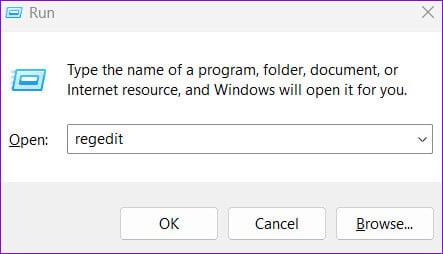
Шаг 2: Найдите نعم когда появляется . управляющий маршрутизатор В учетной записи пользователя (UAC).
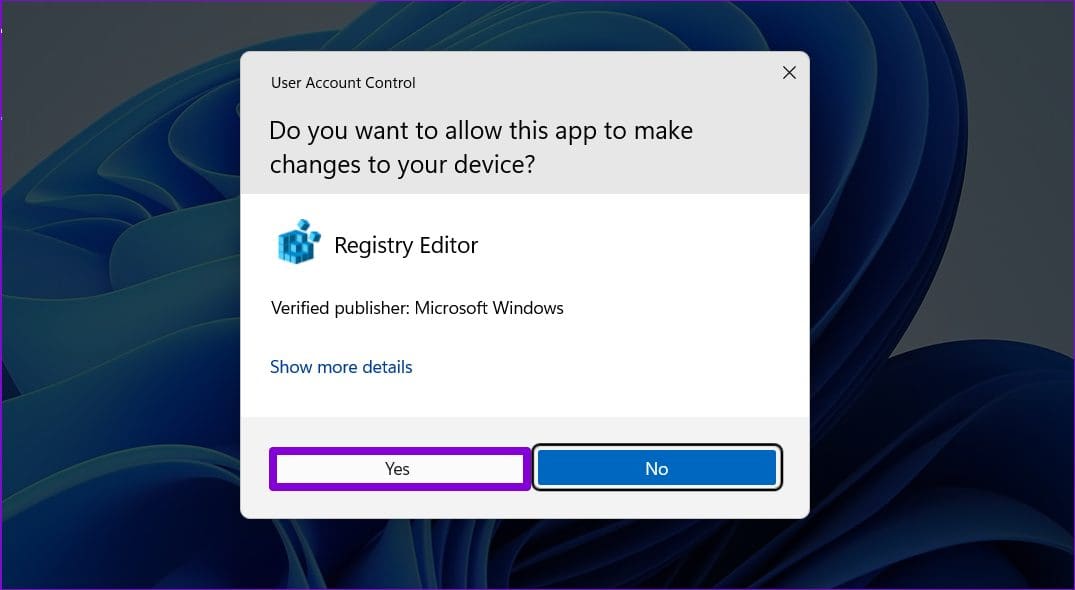
Computer\HKEY_LOCAL_MACHINE\SYSTEM\CurrentControlSet\Control\DeviceGuard\Scenarios\HypervisorEnforcedCodeIntegrity
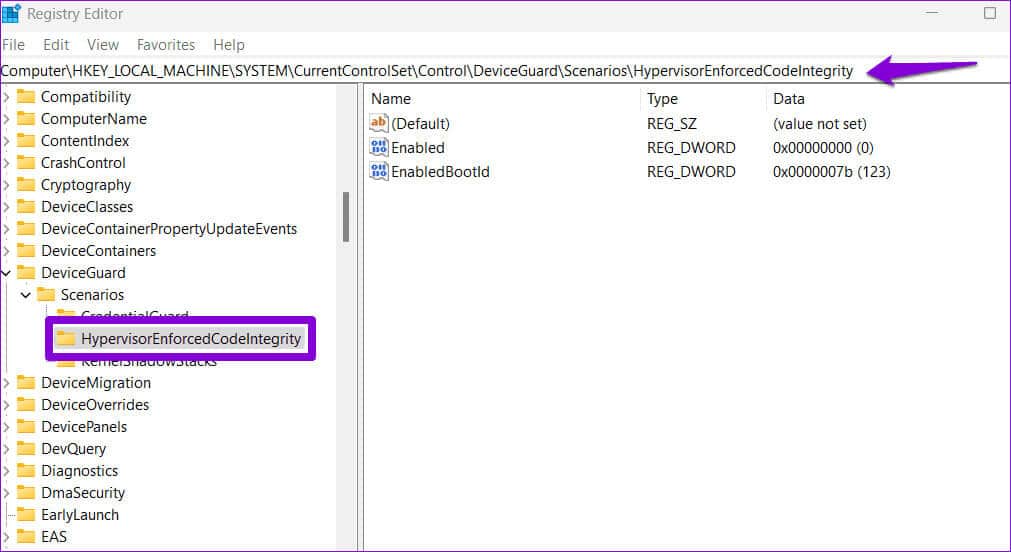
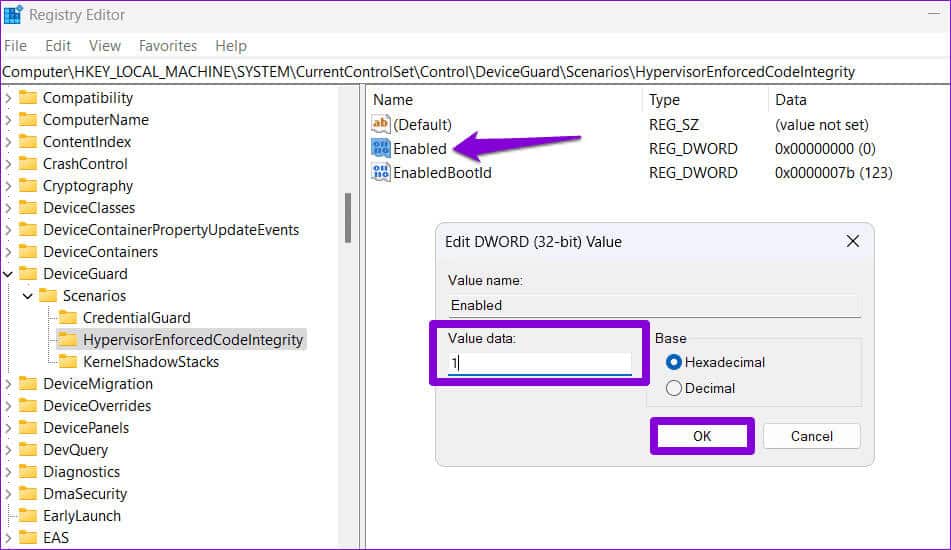
После выполнения вышеуказанных действий перезагрузите компьютер и проверьте, появилась ли ошибка «Проверка целостности памяти остановлена» в Windows 11.
5. Выполните сканирование SFC и DISM.
Еще одна причина, по которой функция целостности памяти может быть неактивна на вашем компьютере с Windows 11, заключается в том, что... Поврежденные системные файлы Или отсутствует. Запуск SFC (системы проверки системных файлов) и DISM (системы обслуживания и управления образами развёртывания) может помочь восстановить проблемные системные файлы.
Шаг 1: Нажмите на Сочетание клавиш Windows Key + X открыть меню Power User и выберите Терминал (администратор) из списка.
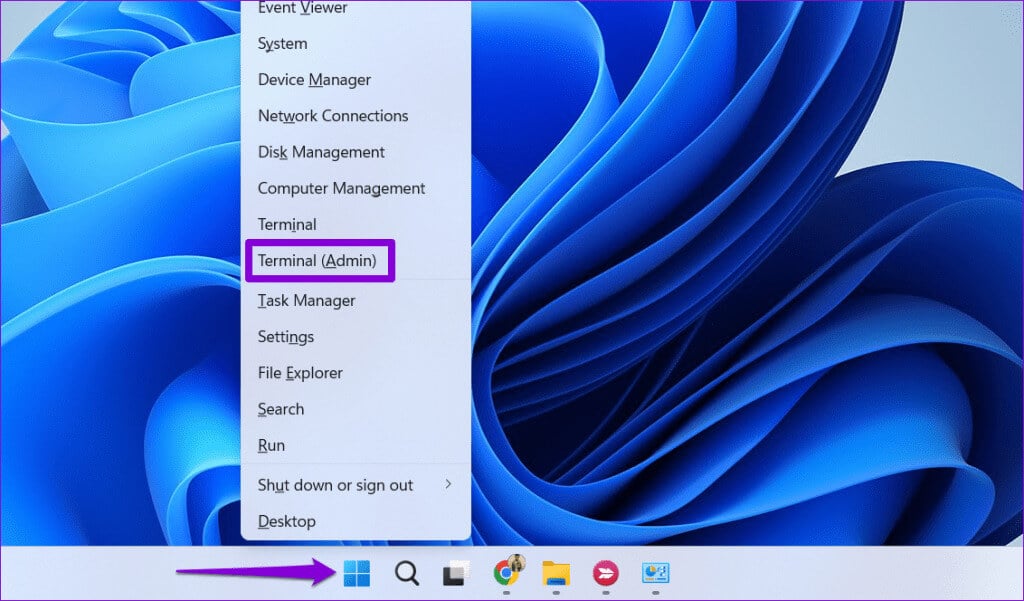
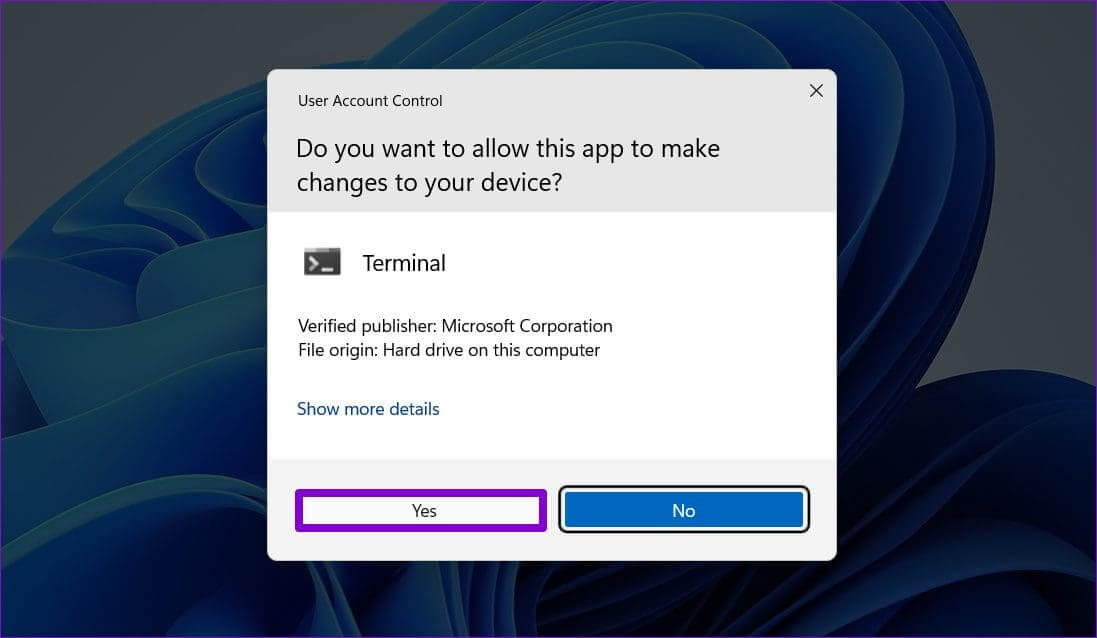
Шаг 3: Тип Следующая команда И нажмите Введите:
SFC / scannow
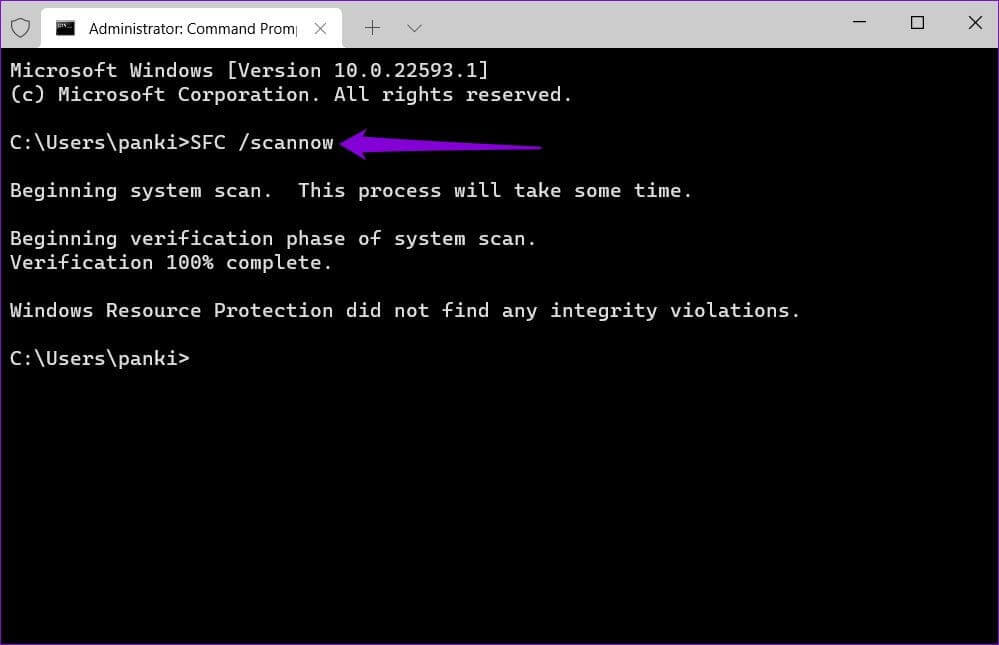
DISM/Online/Cleanup-Image/CheckHealth DISM/Online/Cleanup-Image/ScanHealth DISM/Online/Cleanup-Image/RestoreHealth
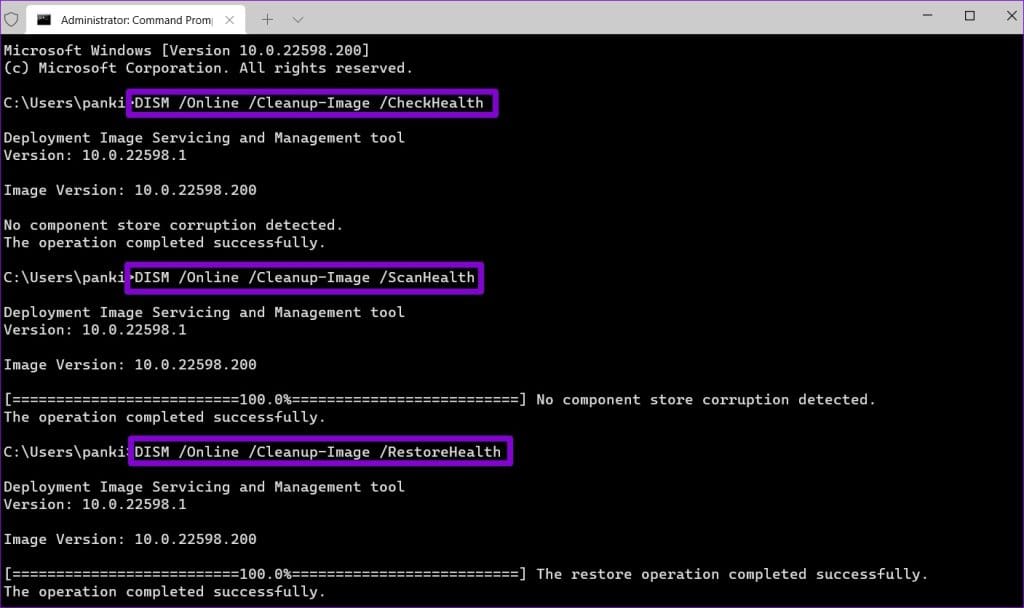
Перезагрузите компьютер еще раз и проверьте, сохранилась ли проблема.
6. Установите обновления Windows.
Использование устаревшей версии Windows также может вызывать подобные проблемы. Поэтому, если перечисленные выше решения не помогут, попробуйте установить все отложенные обновления системы и посмотрите, поможет ли это.
Нажмите на Сочетание клавиш Windows Key + I Чтобы открыть приложение «Настройки» и перейти на вкладку Центр обновления WindowsНажмите кнопку «Проверить наличие обновлений» в правом верхнем углу, чтобы загрузить и установить ожидающие обновления.
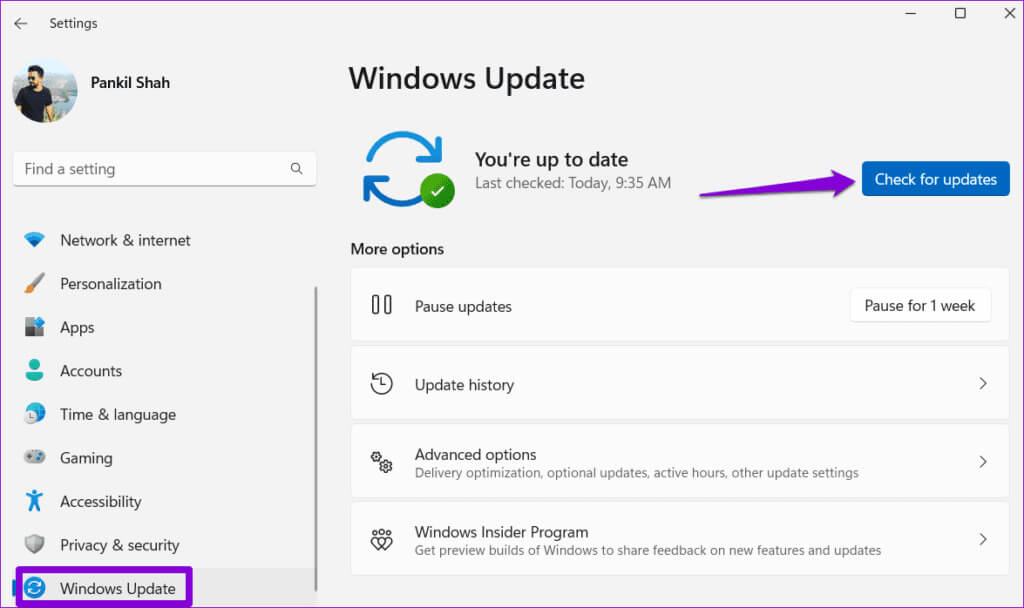
Наслаждайтесь более безопасной работой на компьютере
Целостность памяти — ключевая функция, которая гарантирует, что в ядре Windows будут выполняться только доверенные код и драйверы, защищая вашу систему от вредоносных программ. Поэтому крайне важно исправить ошибку «Проверка целостности памяти остановлена» и не игнорировать её на компьютере с Windows 11.